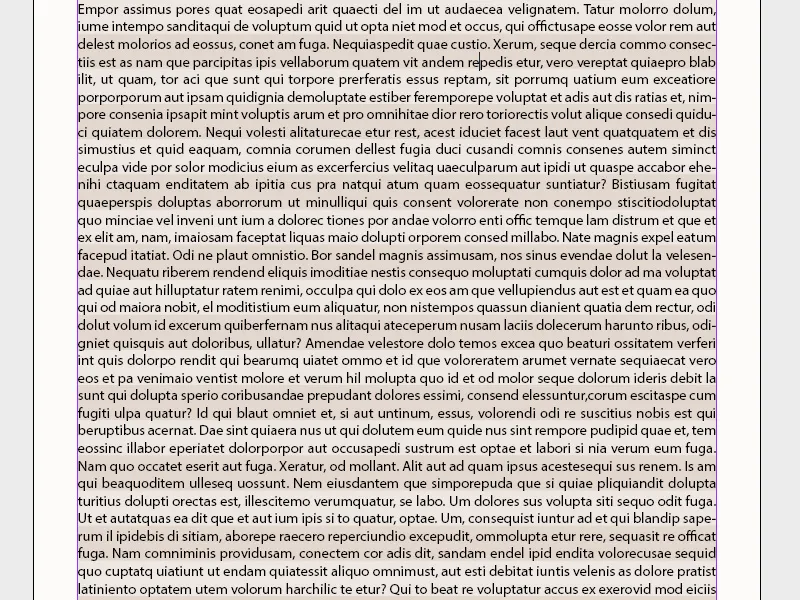Znaky a formáty odsekov sú esenciálnymi nástrojmi v Adobe InDesign na konzistentné a efektívne formátovanie textov. Znakové formáty umožňujú definovať špecifické vlastnosti textu, ako je písmo, veľkosť alebo farba, zatiaľ čo formáty odsekov riadia komplexnejšie nastavenia, ako sú odsadenia, medzery a zarovnanie. Tieto formáty uľahčujú úpravu veľkých dokumentov a zabezpečujú jednotné rozloženie. V tomto sprievodcovi ti postupne ukážem, ako vytvárať, používať a spravovať znakové a odsekové formáty pre optimalizáciu svojho pracovného postupu. Poďme na to a dokončime tvoje formátovanie textu!
1. Znakové formáty
Na vyznačenie zvlášť dôležitých znakov alebo slov v rámci odseku, napríklad farbou alebo odlišným písmom, existujú znakové formáty. Tieto sa vytvárajú v rovnakom paneli (spustenie cez skratku Shift+F11) ako odsekové formáty.
Klikni na spodok panela na možnosť Vytvoriť nový formát.
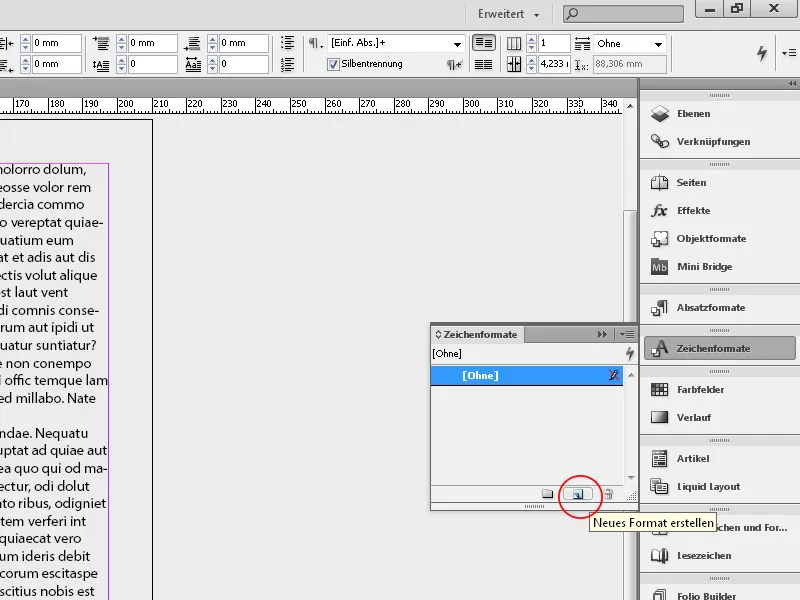
Panelu sa teraz pridá nový znakový formát 1. Otvor tento formát dvojitým kliknutím a najprv mu priraď významné meno.
Ďalšie nastavenia sa nastavujú analogicky k tým, ktoré sú opísané v kapitole s odsekovými formátmi. Pre rýchle priradenie znakového formátu je vhodné použíť klávesovú skratku (Ctrl+Alt+ číslo z numerického bloku).
Medzi odsekovým a znakovým formátom existuje závislosť. Ak má vyznačené slovo rovnaké písmo ako zvyšok odseku, polia ako veľkosť písma, riadkový odstup atď. na karte Základné znakové formáty zostanú prázdne. Pri zmene týchto hodnôt v možnostiach odseku sa automaticky zmenia aj písmená a slová formátované zvlášť pomocou znakového formátu.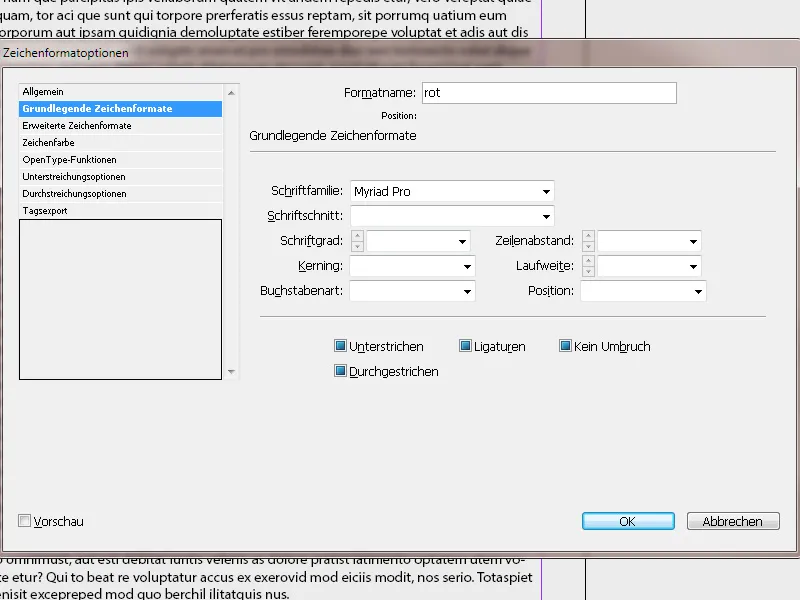
Ak je zadaná hodnota pre veľkosť písma, zostane aj po zmene okolitých formátov odseku.
Na karte Rozšírené znakové formáty môže byť text rozťahaný a natočený vodorovne a zvislo a môže byť nastavený jazyk pre pravopis. Možno budete potrebovať inú slovník pre termíny, ktoré formátujete, než pre zvyšný text.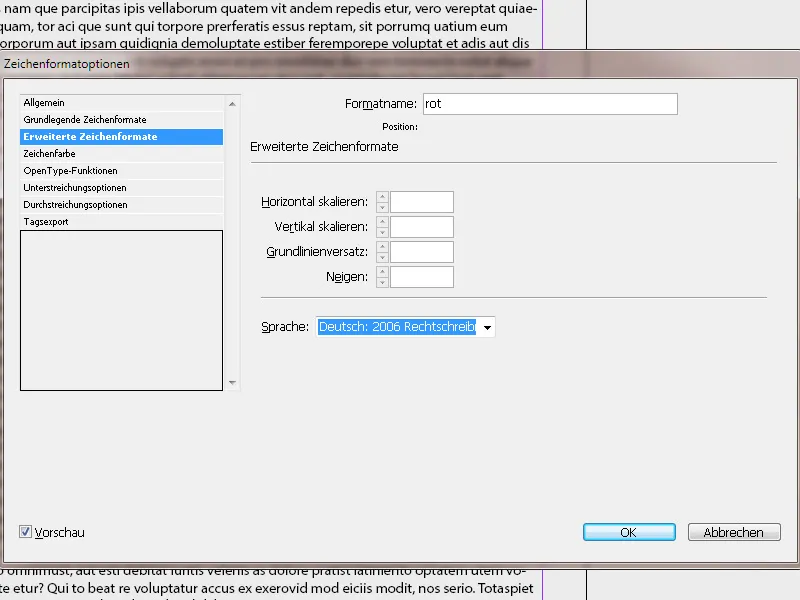
Na karte Znaková farba môžeš vybrať z existujúcich farieb. Na vytvorenie novej farby najprv otvorte panel Farieb (F5). Nová farba bude potom k dispozícii v možnostiach znakového formátu. V poli Odtieň môžeš nastaviť hodnotu pre zosvetlenie zvolenej farby.
Okrem znakovej farby pre výplň môžete kliknutím na symbol vľavo od farieb navoliť farbu pre obrys (napr. pre nadpisy) a určiť hrúbku obrysu.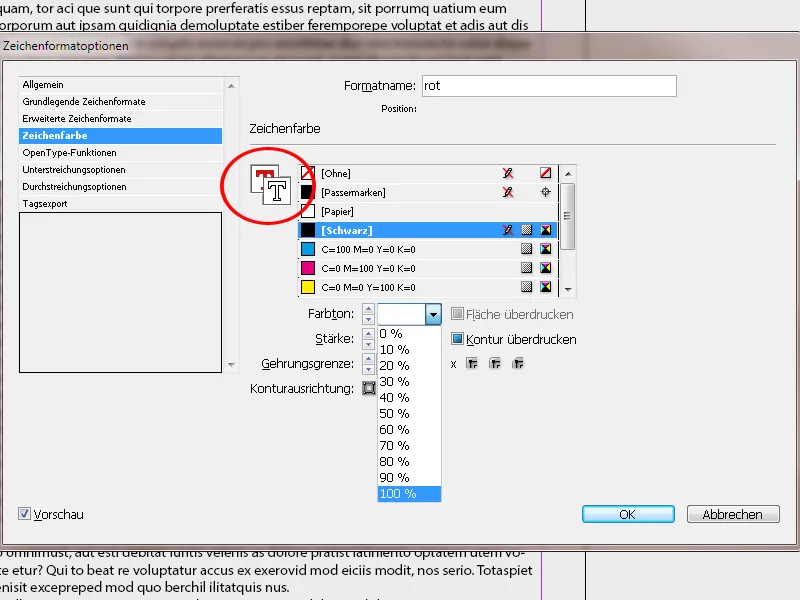
Ak aktivujete zaškrtávacie políčko Prekrytie pre plochu a/alebo obrys, pod nimi sa nebudú preskakovať podradené prvky, ale jednoducho sa na ne tlačí. Tým sa zlievajú dolné a horné vrstvy farby.
To môže dokonca mierne skresliť jednoduchú čiernu farbu, preto je lepšie ju zmiešať z viacerých farieb, aby bola skutočne nepriehľadná.
2. Riadkové formáty
Riadkový formát je skôr odsekový formát, v ktorom je na určitý počet riadkov použitý znakový formát. Podobne ako s vnorenými formátmi môžu byť kombinované dva alebo viac riadkové formáty, čím sa vytvorí postupnosť opakovaní. Napríklad je možné striedavo vyznačiť riadky rôznymi farbami.
Predpokladom sú rôzne znakové formáty, s ktorými sa riadkové formáty spájajú. Ak chcete napríklad striedavo zvýrazniť riadky farbou, najprv vytvorte znakový formát s prvým odtieňom. Keďže priamo nie je k dispozícii pozadievá farba, použite trik a použite možnosti podčiarknutia.
Aktivujte podčiarknutie kliknutím na zaškrtávacie políčko a nastavte hrúbku trochu väčšiu než medzera riadkov. Pretože ide o podčiarknutie, musí byť posunuté negatívnym zosunom vyššie, aby písmená boli stretávané rovnomerne hore aj dole. Vyberte farbu a nastavte percentuálnu hodnotu farby, pri ktorej bude text stále dobre čitateľný. Ako druh čiary zvoľte plnú čiaru. S povoleným náhľadom a trochou zväčšenia môžete okamžite skontrolovať výsledok.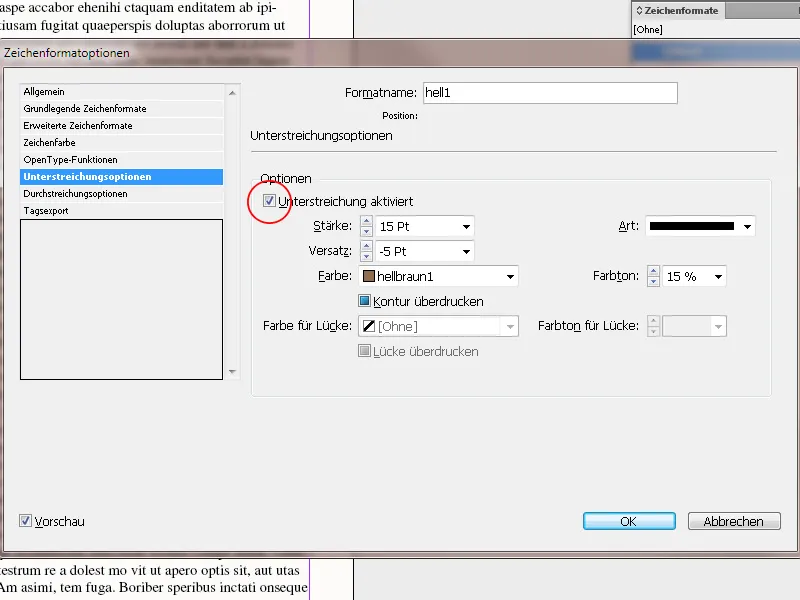
Následne pomocou pravým tlačidlom myši na novom znakovom formáte (v paneli Formátov znaku) vytvorte jeho kópiu. Tu (na karte Všeobecné) pri možnosti založené na nastavte vytvorený formát. Všetky už vykonané nastavenia sa tak zopakujú. Rozdiel spočíva iba v iných hodnotách odtieňa, aby sa odlišoval od prvého znakového formátu.
Takto si vytvoríte dva znakové formáty, ktoré sa líšia len o odchýlku farby.
Keď je táto predpríprava hotová, prejde sa samotnému riadkovému formátu.
Na vytvorenie tohto najprv vo formáte odseku kliknite pravým tlačidlom myši a vytvorte kópiu relevantného formátu odseku pre textovú oblasť s názvom odlišným od zodpovedajúceho. Nastavenia riadkového formátu nájdete na paneli Iniciály a vnorené formáty.
Kliknite na tlačidlo Nový riadkový formát v sekcii Vnorené riadkové formáty.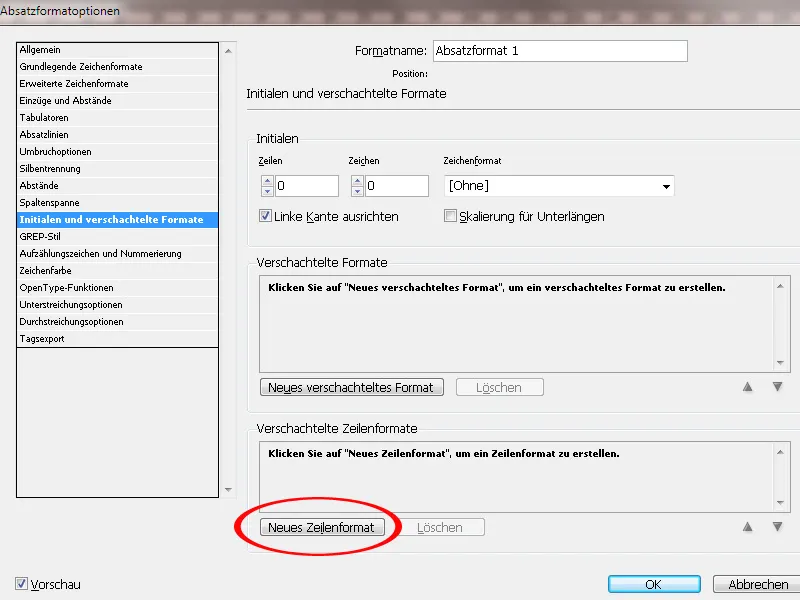
Teraz kliknite v ľavej stĺpci nového formátu na malú šípku a vyberte zo zoznamu položku znakový formát, ktorý ste predtým vytvorili.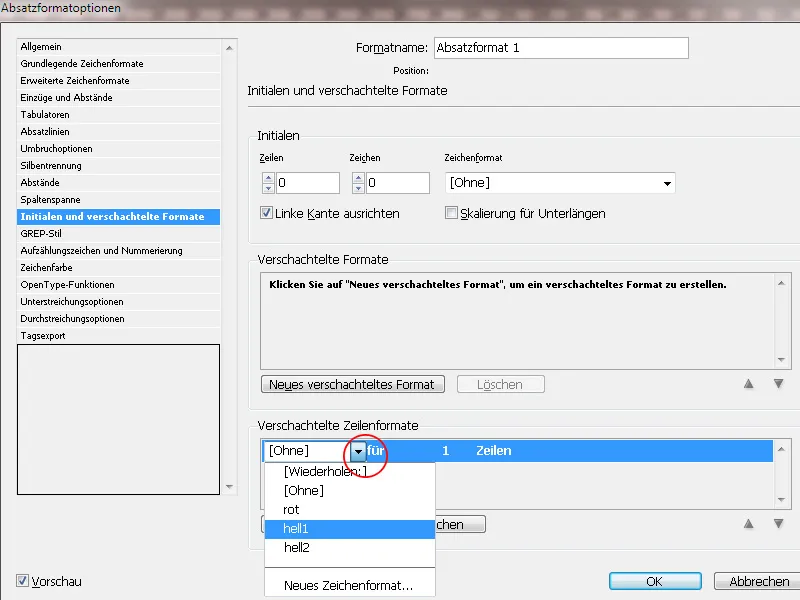
Teraz tam je znakový formát 1 - pre - 1 - riadky. Ak má získať dve alebo viac riadkov po sebe tento znakový formát, kliknite do stĺpca s jednotkou a zadajte inú hodnotu. Potom vytvorte druhý nový riadiaci formát, ktorý sa naviaže na druhý predtým vytvorený znakový formát.
Pre opakovanie vzoru vytvorte tretí nový riadiaci formát. Pri tom vyberte položku Opakovať zo zostávajúceho rozbaľovacieho menu namiesto znakového formátu. Hodnota počtu riadkov je rovnaká ako u hornej časti riadiacich formátov.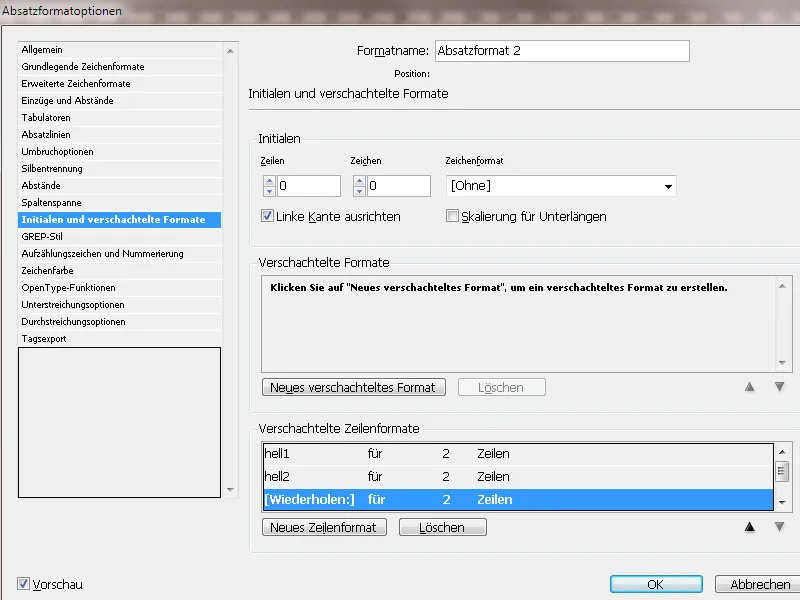
Tým sú potrebné nastavenia dokončené. Ak teraz priradíte odseku tento formát, bude zobrazený s farebným pozadím meniacim sa po riadkoch.